Hva er Synapse Visual Studio Code-utvidelsen?
Synapse Visual Studio Code-utvidelsen støtter en pro-utvikleropplevelse for å utforske Microsoft Fabric Lakehouses, og redigere Fabric-notatblokker og Spark-jobbdefinisjoner. Lær mer om utvidelsen, inkludert hvordan du kommer i gang med de nødvendige forutsetningene.
Visual Studio (VS) Code er en av de mest populære lette kildekoderedigeringsprogramene. den kjører på skrivebordet og er tilgjengelig for Windows, macOS og Linux. Ved å installere synapse VS Code-utvidelsen kan du redigere, kjøre og feilsøke notatblokken og Spark-jobbdefinisjonen lokalt i VS Code. Du kan også legge inn koden i den eksterne Spark-databehandlingen i Fabric-arbeidsområdet for å kjøre eller feilsøke. Utvidelsen lar deg også bla gjennom lakehouse-dataene dine, inkludert tabeller og råfiler, i VS Code.
Forutsetninger
Forutsetninger for synapse VS-kodeutvidelsen:
- Installer Java Development Kit(JDK) fra nettstedet OpenJDK8. Sørg for å bruke JDK-koblingen og ikke JRE.
- Installer Conda.
- Installer Jupyter-utvidelsen for VS Code
Når du har installert den nødvendige programvaren, må du oppdatere egenskapene for operativsystemet.
Windows
Åpne Windows-innstillingene, og søk etter innstillingen Rediger systemmiljøvariablene.
Se etter variabelen JAVA_HOMEunder Systemvariabler. Hvis den ikke finnes, klikker du Ny-knappen, skriver inn variabelnavnet JAVA_HOME og legger til katalogen der Java er installert i variabelverdifeltet.
Hvis du for eksempel installerer JDK på denne banen
C:\Program Files\Java\jdk-1.8, angir du den JAVA_HOME variabelverdien til banen.Under systemvariabler se etter variabelen bane, og dobbeltklikk den raden. Legg til følgende mappebaner i variabelen Bane, ved å klikke Ny-knappen og legge til mappebanen:
%JAVA_HOME%/bin
For Conda kan du legge til følgende undermapper for Conda-installasjonen. Legg til de fullstendige mappebanene for deese undermappene
\miniconda3\condsbin\miniconda3\Scripts
Eksempel:
C:\Users\john.doe\AppData\Local\miniconda3\condsbin
macOS
Kjør conda.sh i terminalen:
Åpne terminalvinduet, endre katalogen til mappen der conda er installert, og endre deretter til underkatalogen osv./profile.d. Underkatalogen skal inneholde en fil med navnet conda.sh.
Kjør
source conda.sh.Kjør
sudo conda initi samme terminalvindu.Skriv inn
Java --version. Versjonen skal være Java 1.8.
Installer utvidelsen, og klargjør miljøet
Søk etter Synapse VS Code i VS Code extension Marketplace, og installer utvidelsen.
Når utvidelsen er fullført, starter du VS Code på nytt. Ikonet for utvidelsen er oppført på aktivitetslinjen VS Code.
Lokal arbeidskatalog
Hvis du vil redigere en notatblokk, må du ha en lokal kopi av notatblokkinnholdet. Den lokale arbeidskatalogen for utvidelsen fungerer som den lokale rotmappen for alle nedlastede notatblokker, til og med notatblokker fra forskjellige arbeidsområder. Ved å aktivere kommandoen Synapse:Set Local Work Folderkan du angi en mappe som den lokale arbeidskatalogen for utvidelsen.
Hvis du vil validere oppsettet, åpner du utvidelsesinnstillingene og kontrollerer detaljene der:
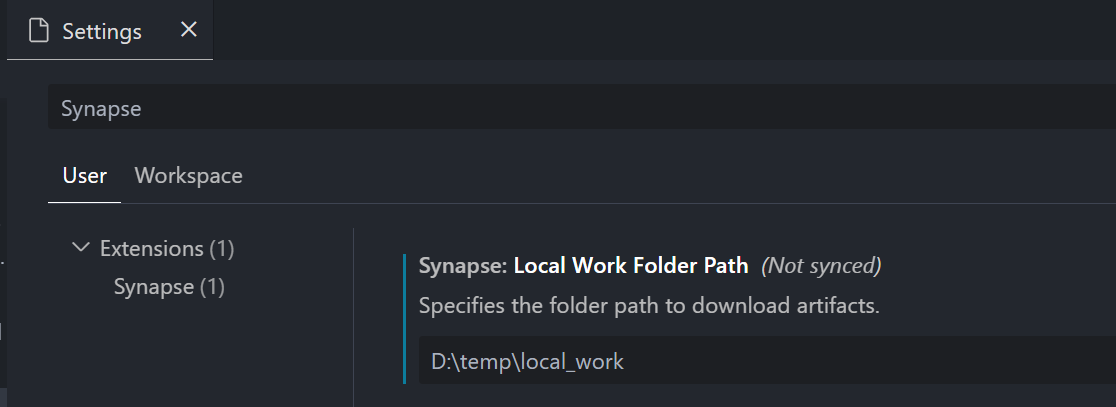
Logge på og av kontoen
Skriv inn kommandoen
Synapse:Sign infor å logge på filtypen fra kommandopaletten VS Code. Det vises en egen påloggingsside for nettleseren.Skriv inn brukernavn og passord.
Når du har logget deg på, vises brukernavnet i statuslinjen VS Code for å angi at du er logget på.

Hvis du vil logge av filtypen, skriver du inn kommandoen
Synapse: Sign off.
Velg et arbeidsområde du vil arbeide med
Hvis du vil velge et stoffarbeidsområde, må du ha opprettet et arbeidsområde. Hvis du ikke har en, kan du opprette en i Stoff-portalen. Hvis du vil ha mer informasjon, kan du se Opprette et arbeidsområde.
Når du har et arbeidsområde, velger du det ved å velge alternativet Velg arbeidsområde. Det vises en liste over alle arbeidsområder du har tilgang til. velg den du vil bruke fra listen.
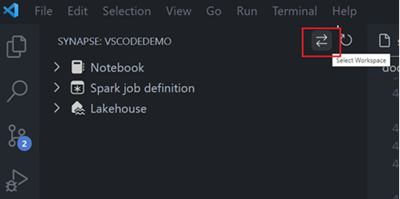
Gjeldende begrensninger
- Utvidelsen under skrivebordsmodus støtter ikke Microsoft Spark Utilities- ennå
- Shell-kommandoen starter med «!» støttes ikke.
Relatert innhold
I denne oversikten får du en grunnleggende forståelse av hvordan du installerer og konfigurerer synapse VS Code-utvidelsen. De neste artiklene forklarer hvordan du utvikler notatblokker og Spark-jobbdefinisjoner lokalt i VS Code.
- Hvis du vil komme i gang med notatblokker, kan du se Opprette og administrere Microsoft Fabric-notatblokker i Visual Studio Code.
- Hvis du vil komme i gang med Spark-jobbdefinisjoner, kan du se Opprette og administrere Jobbdefinisjoner for Apache Spark i Visual Studio Code.